從MacBook恢復已刪除照片的3種簡便方法
“我意外刪除了photos.library文件,清理了垃圾桶。請幫助如何恢復MacBook上已刪除的照片庫?謝謝你”
對於那裡的Mac用戶,您可以使用許多應用程序在計算機上查看和管理高質量的照片。也許這就是為什麼當他們的工作圍繞照片時,許多人選擇MacBooks的原因。但是,有一點需要注意,在數字設備上存儲照片會有數據丟失的風險。如果您因任何原因丟失了Mac上的照片,可以使用多種方法 MacBook照片恢復 。
由於各種原因,照片可能會被刪除。也許你不小心按了刪除按鈕,或者你正在使用應用程序,它突然刪除了你機器上的所有照片。無論原因如何,以下指南應該教您如何使用多種方法從MacBook Pro恢復已刪除的照片。
因此,如果您準備恢復已刪除的照片,請按照以下步驟在Mac上執行此操作:
- 方法1.從廢紙簍中恢復MacBook上已刪除的照片
- 方法2.在最近刪除的相冊中查找MacBook中刪除的照片/照片庫
- 方法3.使用MacBook Photo Recovery從MacBook中恢復已刪除的照片
方法1.從廢紙簍中恢復MacBook上已刪除的照片
除非您是從未使用過計算機的人,否則您將知道在Mac上使用標準刪除方法刪除的任何內容都不會被永久刪除。已刪除的文件保留在Windows上的回收站和Mac上的“廢紙簍”中。
因此,您可以執行的操作是從MacBook上的“廢紙簍”中恢復已刪除的照片。如果您不確定如何操作,以下內容應該教您如何從垃圾箱中恢復MacBook上已刪除的照片:
步驟1.通過單擊啟動板中的圖標,在Mac上啟動“廢紙簍”應用程序。
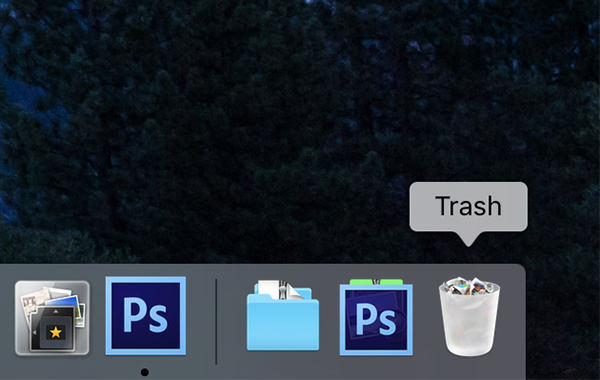
步驟2.當“廢紙簍”啟動時,找到您意外刪除的照片,然後右鍵單擊它並選擇“放回”。
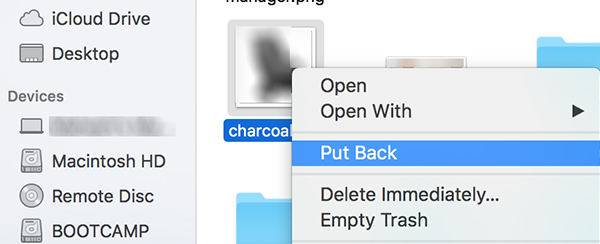
“廢紙簍”應用會將照片恢復到Mac上的原始位置。這就是你如何從垃圾桶中恢復Mac上的照片。
缺點: 使用此方法的主要缺點是,自您第一次刪除照片後30天內,您的照片甚至會從“廢紙簍”中刪除。如果您想要恢復一個月前刪除的照片,這不是一種理想的方法。
方法2.在最近刪除的相冊中查找MacBook中刪除的照片/照片庫
如果您使用照片管理應用程序(例如Mac上的“照片”應用程序),則可以選擇恢復已刪除的照片。大多數照片管理應用程序(包括照片應用程序)都可以選擇讓您在Mac上恢復已刪除的照片。
以下顯示瞭如何使用MacBook上的“照片”應用找到並恢復已刪除的照片:
步驟1.單擊Dock中的Launchpad,搜索並單擊Photos,照片應用程序將在您的計算機上啟動。
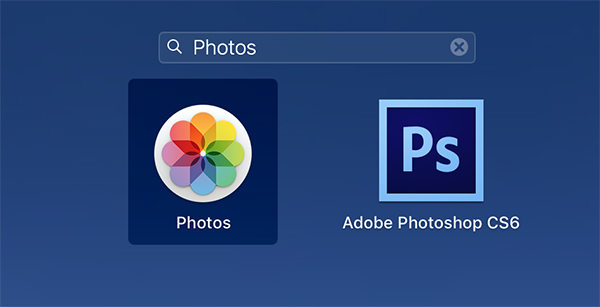
步驟2.當應用程序啟動時,您將在“庫”部分下找到名為“最近刪除”的相冊。單擊它以打開相冊。
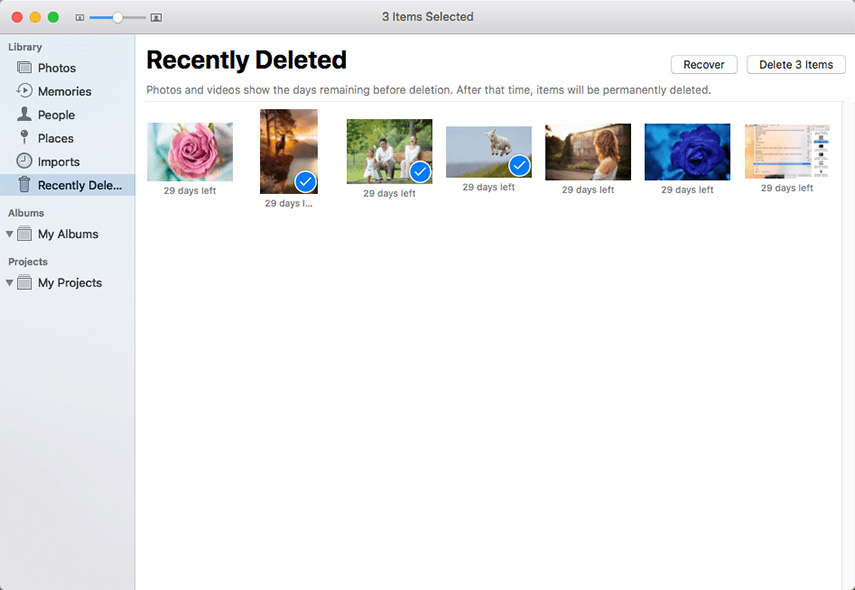
步驟3.在以下屏幕上,選擇要在Mac上恢復的照片,然後單擊頂部的“恢復”按鈕開始恢復照片。
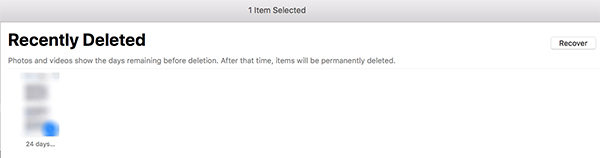
該應用程序將恢復您選擇的照片,這些照片將添加到應用程序中的現有相冊。
缺點: 刪除的圖片和視頻最多可以恢復30天(除非您的計算機上沒有存儲空間),或者可以立即永久刪除。一些用戶報告他們在Mac上的照片中找不到“最近刪除”菜單選項。
方法3.使用MacBook Photo Recovery從MacBook中恢復已刪除的照片
如果您無法使用上述任何方法恢復照片,則可能需要使用第三方軟件將已刪除的照片恢復到MacBook上。幸運的是,有一個很棒的軟件叫做 UltData - Mac數據恢復除了Mac上的許多其他文件格式外,還可以恢復照片。
- 即使使用Shift + Del刪除照片,也可以恢復照片
- 恢復Mac上“廢紙簍”中找不到的照片
- 支持以各種文件格式恢復照片,包括JPEG,PNG,GIF,TIFF / TIF,BMP,PSD,ORF,RAF,MRW和RAW
- 恢復所有已刪除的照片,沒有任何質量損失
- 成功的恢復率和快速的掃描速度
- 支持macOS 10.14 Mojave,10.13 High Sierra,10.12 Sierra及更早版本的版本
如果您認為自己找到了所需的軟件,則可以使用以下方法恢復照片。
步驟1:在Mac上下載並啟動該軟件。在刪除照片之前選擇保存照片的驅動器,然後單擊掃描按鈕。

步驟2:如果MacBook運行macOS High Sierra或更高版本,請禁用系統中的SIP選項,如下所示。

步驟3:當軟件掃描您的驅動器時,選擇您要恢復的照片,然後單擊恢復底部的按鈕。

第4步:選擇要保存恢復照片的文件夾,然後單擊打開按鈕。

你去吧您選擇的照片現在應在您選擇的目的地提供。
結論
如果您在MacBook上刪除了照片,則無需擔心太多,因為上面的指南應該教您恢復已刪除的照片MacBook,您將立即收回已刪除的照片。


